
Si recibes muchos correos electrónicos habitualmente es posible que tu bandeja de entrada termine siendo un caos. Para poner un poco de solución a este problema puedes aprender cómo hacer que un correo vaya directamente a una carpeta en Gmail.
Para ello, el primer paso que tendrás que hacer será crear carpetas. Puedes, por ejemplo, crear una carpeta para los mensajes de trabajo, otra para los de tus amigos, otra para los de promociones y similares, otra para las facturas… Puedes crear todas las carpetas que consideres necesarias para que los mensajes que lleguen a tu bandeja de entrada estén ordenados.
Luego tendremos que crear filtros, de forma que el sistema identifique a qué carpeta debe ir cada uno de los correos que hayas recibido.
Por defecto, Gmail ya filtra los mensajes entre los conocidos y los que van a la carpeta de spam, de manera que no se nos llene la carpeta de entrada de correos de publicidad que no nos aportan nada. Pero, como explicaremos en las siguientes secciones, las posibilidades de filtrar los correos en diferentes carpetas son prácticamente infinitas si le dedicamos un poco de tiempo.
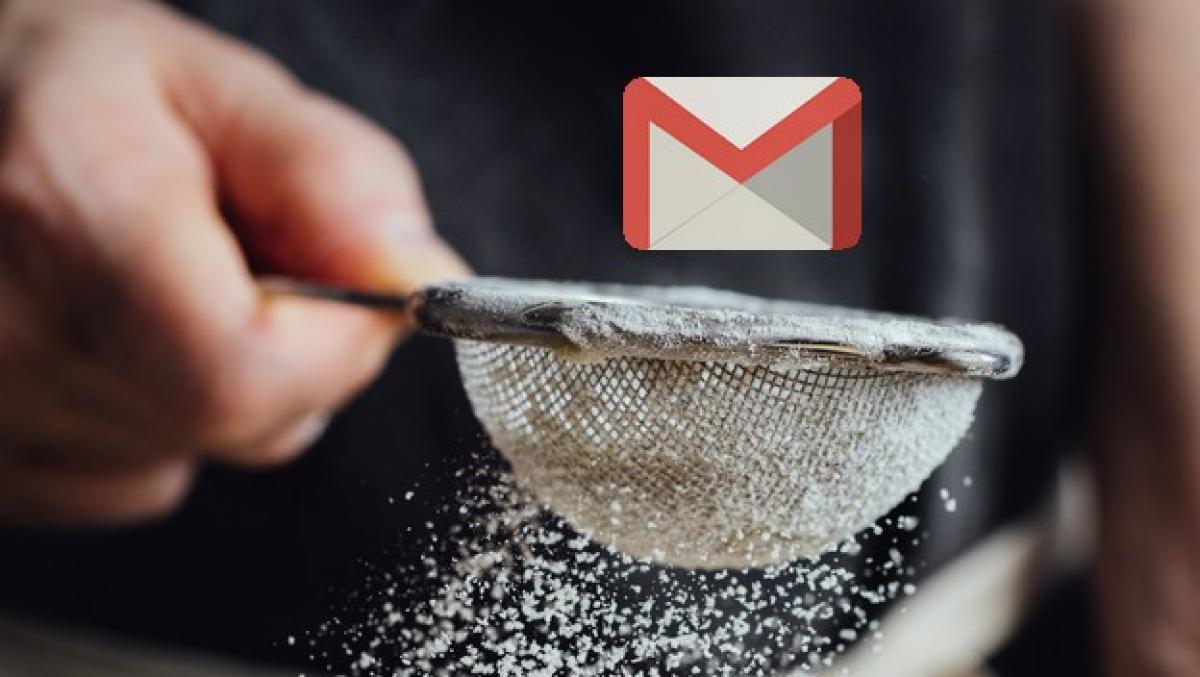
Cómo crear un filtro en Gmail desde el móvil
Como hemos comentado, uno de los pasos que debemos seguir para que los correos se vayan a una carpeta concreta es la creación de filtros. Pero si no quieres encender el ordenador, te preguntarás cómo crear un filtro en Gmail desde el móvil. La realidad es que ni la app ni la versión web móvil tienen esta opción. Tendrás que hacerlo desde el PC o acceder a la web en la vista de ordenador. Una vez que estés en ese sitio, los pasos a seguir son los siguientes:
- Abre Gmail
- En el cuadro de búsqueda que encontrarás en la parte superior, haz clic en la flecha hacia abajo
- Escribe los criterios de búsqueda para encontrar correos que se ajusten a tu nuevo filtro
- En la parte inferior de la ventana de búsqueda, haz clic en Crear filtro
- Elige lo que quieres que haga el filtro con los mensajes (como por ejemplo meterlos en una carpeta concreta)
- Haz clic en Crear filtro
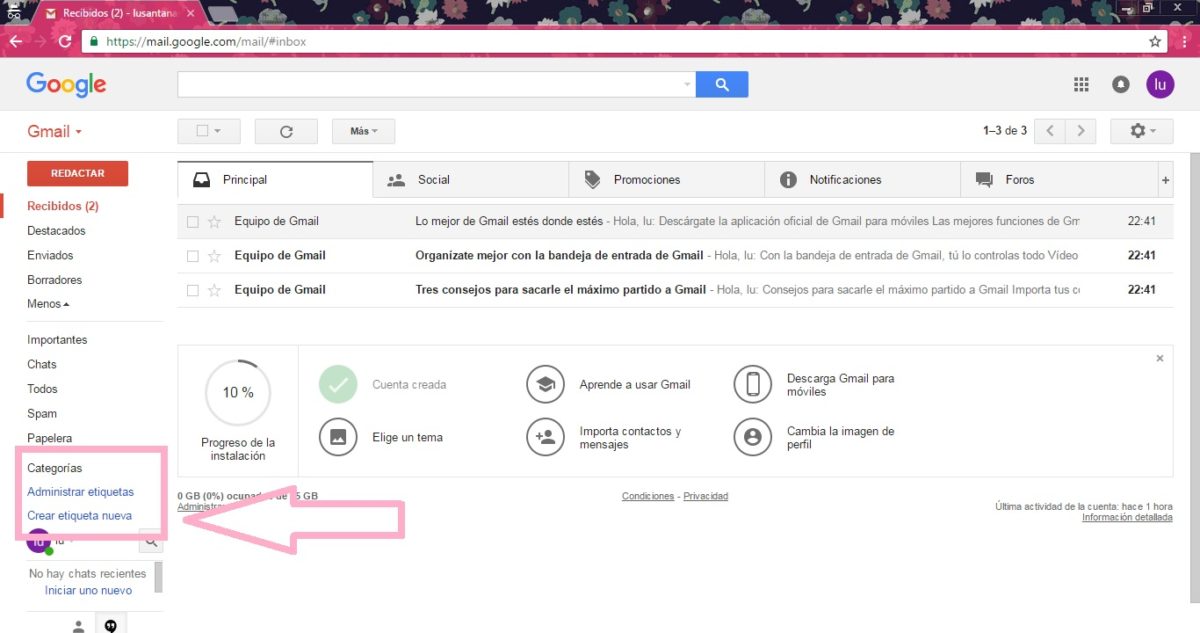
Cómo crear carpetas en Gmail desde el móvil
Para que se filtren correctamente los correos será necesario que primero tengamos las carpetas o etiquetas creadas. Y con el proceso de cómo crear carpetas en Gmail desde el móvil ocurre lo mismo que con las creación de filtros: o bien tendremos que crearlos desde el ordenador o bien tendremos que acceder a la vista de escritorio en el navegador de nuestro móvil. Sí podremos modificar desde el móvil las etiquetas o carpetas que ya hayan sido creadas, pero no crearlas desde cero. Eso sí, aunque hayamos creado la carpeta en el PC podremos acceder también a ella desde el móvil.
Para crear una etiqueta, simplemente tendremos que entrar en el menú lateral que encontramos en la bandeja de entrada. Allí seleccionaremos la opción Nueva etiqueta. En la pestaña que nos aparecerá, introduciremos el nombre de la etiqueta. También podremos elegir si queremos que esa etiqueta se almacene dentro de otra etiqueta raíz, creando de esta manera una subcarpeta. A partir de ahora, podremos añadir los correo que deseemos en esa etiqueta.
OTROS TRUCOS PARA Gmail
- Cómo hacer una firma con imagen en Gmail desde el móvil
- Cómo poner en Gmail confirmación de lectura
- Para qué sirve posponer un correo en Gmail
- Qué pasa si desinstalo Gmail de mi móvil
- Por qué en Gmail me aparece pendiente
- Cómo evitar que los correos de Gmail se eliminen automáticamente desde el móvil
- Cómo cambiar de cuenta en Gmail para Android sin resetear
- Cómo evitar que Gmail recuerde mi contraseña
- Cómo enviar un mensaje de Gmail a WhatsApp
- Por qué no me llegan los correos de Gmail al móvil hasta que entro en la aplicación
- Cómo crear una cuenta en Gmail
- Cómo reenviar un mensaje en Gmail desde el móvil
- Cómo hacer para que no me lleguen correos a Gmail
- Cómo ver en Gmail los correos no leídos desde el móvil
- Cómo conocer la cuenta de Gmail de una persona
- Tu cuenta de Gmail se está quedando sin espacio: cómo solucionarlo
- Cómo configurar notificaciones push para Gmail en Android
- Cómo buscar correos antiguos en Gmail desde el móvil
- Cómo deshacer un envío en Gmail después de 30 segundos desde el móvil
- Cómo recuperar un correo electrónico enviado en Gmail
- Cómo recuperar mi contraseña de Gmail desde el móvil
- Cómo iniciar sesión en Gmail desde el móvil
- Cómo adjuntar un archivo en Gmail desde mi móvil
- Cómo hacer que un correo vaya directamente a una carpeta en Gmail
- Dónde está el Spam o correo no deseado en Gmail
- Cómo crear reglas en Gmail para organizar emails
- Cómo recuperar correos eliminados en el móvil en Gmail
- Cómo cambiar el idioma en Gmail en el móvil
- Cómo quitar las notificaciones de Gmail en el móvil
- Problemas con Gmail, ¿por qué no recibo correos?
- Por qué Gmail no me deja enviar correos
- Cómo ver en Gmail los correos no deseados desde el móvil
- Cómo cambiar el nombre a la dirección de correo de Gmail desde el móvil
- Cómo cambiar la contraseña en Gmail desde el teléfono
- Cómo crear carpetas en Gmail desde el móvil
- Cómo poner Gmail en modo oscuro en Android
- Cómo poner en Gmail que estoy de vacaciones
- Cómo quitar Gmail en pausa y activar la sincronización
- Cómo crear en Gmail un grupo de contactos
- Cómo eliminar un mensaje enviado por error en Gmail
- Cómo crear en Gmail un grupo de contactos
- Cómo saber si han leído un correo en Gmail
- Cómo bloquear un correo en Gmail
- Cómo recuperar los correos archivados en Gmail
- Cómo dejar de recibir publicidad en Gmail
- Gmail no carga o no funciona, aquí te contamos qué pasa
- Esta app está desactualizada: por qué recibo este aviso de Gmail en mi iPhone
- Cómo programar una respuesta automática en Gmail en Android
- Cómo guardar mis contactos telefónicos en Gmail
- Cómo iniciar sesión con otra cuenta en Gmail
- Cómo poner un mensaje de ausente en Gmail
- Por qué Gmail no me deja descargar archivos adjuntos en Android
- Cómo ver en Gmail los correos archivados en el móvil
- Qué le pasa a Gmail hoy 2022
- Las firmas más originales para tus correos de Gmail en 2022
- Cómo tener mi correo de Hotmail en Gmail en el móvil
- Problema en Gmail: sin conexión ¿qué hago?
- Cómo cerrar la sesión de Gmail en todos los dispositivos desde mi móvil
- Por qué la sesión de mi cuenta se cierra continuamente en Gmail
- Cómo crear etiquetas en Gmail desde el móvil
- Por qué Gmail no me deja crear cuenta
- Si bloqueo a alguien en Gmail ¿se da cuenta?
- Qué significa en Gmail CC y CO
- Cómo enviar archivos grandes por Gmail
- Las mejores plantillas para Gmail gratis en español para ahorrar tiempo
- Cómo enviar un archivo PDF por Gmail desde el móvil
- Cómo cambiar una contraseña olvidada en Gmail en Android
- Las mejores frases para iniciar un correo electrónico en Gmail
- Por qué Gmail me dice que la firma es muy larga
- Cómo crear una cuenta de Gmail sin número de teléfono
- Cómo cambiar tu foto de perfil de Gmail desde el móvil
- Cómo recuperar en Gmail correos eliminados de la papelera
- Cómo hacer el seguimiento de un envío en Gmail
- Por qué no puedo ver mis correos en Gmail
- Quién puede utilizar la Inteligencia Artificial de Gmail
- Cómo reaccionar a los correos electrónicos de Gmail
- Cómo cancelar la suscripción a una newsletter en Gmail




